LSMW批量导入操作手册
LSMW操作手册

在SAP的命令框中输入事务代码:LSMW在PROJECT的栏位中输入项目代码如ZBOM_CREA TE,在SUBPROJECT和OBJECT中输入相应的代码,这两个栏位只是一个代码而已,没有特别的意义,然后点击创建按钮,输入相应的项目名称和子项目名称及其描述,创建好后点击执行的小时钟,进行到LSMW的主界面这选项主要是维护对象的属性,如是应用物料主数据还是BOM及工艺路线数据的导入等首先进入到MAINTAIN OBJECT A TTRIBUTES 这个选项,双击这个选项进入到下列界面点击DISPLAY<->CHANGE按钮,切换到CHANGE,然后更改相应的栏位内容及描述,主要是填写OBJECT和METHOD,PROGRAM NAME是内部预定的,无法改变也无需改变,我们一般使用的是第一个选项,其实LSMW是一个很强大的工具,包含很多不同的导入模式,我们使用的是标准批导入模式也即第一个选项不同的主数据导入有不同的OBJECT,这是系统内定的,0030表示物料清单的导入对象选择对象对应的相关方法点击保存,然后退出,系统进入到第二个选项这个选项主要是查看源数据结构,如选择BOM会把所有BOM相关的字段全部导出到EXCEL(表头,组件项目,子项目安装)进行下列面后,先点击创建按钮,输入源结构的代码如:BOMLOAD,然后输入描述此处要注意,如果导BOM,因是多层的,因此必须建多个源结构,表头一个,组件一个,如果要导位号,还需再建一个,同时要注意层次关系选择LOWER LEVEL,因BOM的导入存在一对多的关系,而且是父子阶关系存盘后退出,然后还是在此选项中点击OBJECT OVERVIEW按钮,这个选项可以导出BOM相应的表结构字段内容,方便在处理数据模板时使用,出现下述界面,选择LIST按钮列出表结构的层次关系,方便前台找到相应的字段然后按鼠标右键,出现一个菜单把相关的表结构字段内容导出到EXCEL文件中选择菜单SA VE TO PC FILE ,把表结构字段内容存到当地PC的文件中如BOMLIST.XLS看下列,所有的BOM层次的表结构字段都一起导出到EXCEL文件中了一般选择LIST,也可以选择TABLE的格式,点击退出键,选择第三步操作双击此选项,进入这个选项主要是把相应的需导入字段放到第二步建立的SOURCE STRUCTURES在导入时要填写事务代码,只需填在表头的文档中在EXCEL 中整理格式如下 ,也即按收集母板找出相应的字段名从EXCEL 中考贝过来就行了首先进入后切换 显示与修改按钮 ,再选择 清单 这个列表按钮,做这个动作之前,要把第二步的字段内容整理好,考贝过来就行了不同的层次关系对应的字段结构不同,而且要自定义一个字段进行关联,以便让系统知道上下阶关系,也即表头与明细项目的关系TCODE C 40事务代码这个代码是在OBJECT中指定,要人工加入的WERKS C 40 工厂代码STLAN C 40 BOM用途MATNR C 40 父件料号BMENG C 40 父件数量BMEIN C 40 单位F_ITEM C 40 虚拟一个字段与下阶关联POSNR C 40 项目序号POSTP C 40 项目类别IDNRK C 40 子件料号MENGE C 40 子件用量MEINS C 40 单位LGORT C 40 仓库代码AUSCH C 40 损耗率(%)ALPGR C 40 替代群组ALPRF C 40 优先级ALPST C 40 替代策略EWAHR C 40 替代百分比POTX1 C 40 组件文本BEIKZ C 40 物料供应IDSORTF C 40 排序字符串F_ITEM C 40 虚拟一个字段与上阶关联父阶字段考贝到BOMLOAD源结构中,子阶字段考贝到BOMITEM源结构中BOM表头需导入的字段结构,可以与模板顺序不一样,后续有一个选项,只要字段对应就行了,选中要填写的SOURCE STRUCTURE,点击清单按钮。
SAP LSMW手工生产订单作业量批导入
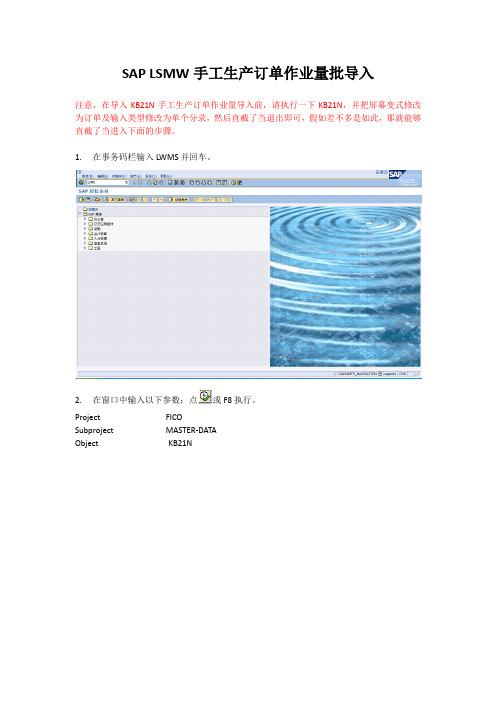
SAP LSMW手工生产订单作业量批导入注意,在导入KB21N手工生产订单作业量导入前,请执行一下KB21N,并把屏幕变式修改为订单及输入类型修改为单个分录,然后直截了当退出即可,假如差不多是如此,那就能够直截了当进入下面的步骤。
1.在事务码栏输入LWMS并回车。
2.在窗口中输入以下参数:点或F8执行。
Project FICOSubproject MASTER-DATAObject KB21N3.选中Specify Files行并双击或按F8执行4.点击,修改为修改状态,并双击行位置5.在FILE中,选择您预备导入的文件,文件必须是文本文件,能够在EXCEL中另存为文本格式NAME能够自己随意定义〔非空〕,其他的按图中所示进行选择。
并点击储存修改。
6.选中Read Data行并双击或按F8。
读取导入文件中的数据。
导入的文件并需没有已被打开。
7.在以下图中,使用缺省选项并直截了当执行。
8.双击Display Read Data,能够执行显示已导入的数据,务必检查导入后的文件栏位是否正确,数据是否正常〔重点关注含小数位的数据,不要有任何格式同时小数位务必在两位或少于两位,并看显示数据是否正常〕9.下步能够直截了当点勾确认。
不需要任何参数。
10.查看结果是否正确,能够双击行查看。
11.选择Convert Data并双击或F8执行。
12.在以下图中输入参数,假如不输入表示全部,建议导入多行数据时,请先导入一行,在下栏中输入1至1,如此能够达到先只处理1行的目的,待导入成功检查无误,再重复从本步执行选择2-99999,如此能够幸免导入时的错误,提高处理效率。
13.以下图中显示成功转换格式数量。
14.能够显示转换后的数据〔第一行导入时进行查看并检查,非必须〕。
15.以下图中直截了当点击勾确认即可。
16.以下图中双击行能够查看明细。
要紧检查位置是否有对错情形。
17.当前面步骤都无误,选择Create Batch Input Session并双击或F8执行。
LSMW批量导入会计凭证的方法

フロー番号
ビジネス
FICO SAP ER
フロー名称ビジネス名称
T-code LSMW
メニューパス
使用目的使用LSMW批量导入会计凭证注意点
No.ユーザ操作操作スクリーンの図示
1、创建一个projec
2、光标停在Projec
车进入下一屏幕。
点击
做完成以后的结构
此处是描
其他的字段根据需要输入即可。
光标停在BGR00处,点Relationship,分配抬头数据其他的两处地方同理,配抬头数据和行项目数
凭证抬头和凭证行项目都需要
ファイル番号バージョン
Ver1.0
作成変更
AP ERPユーザ操作マニュアル
発行日付更新日付
ビジネス番号モジュールFI
操作説明
project
Project,点击回
屏幕。
处是描述
特别注意:要在表头增加一个字段
增加一个字段
处,点击
头数据给它。
同理,分别分
项目数据。
LSWM会计科目数据批量导入详细操作步骤(原创)
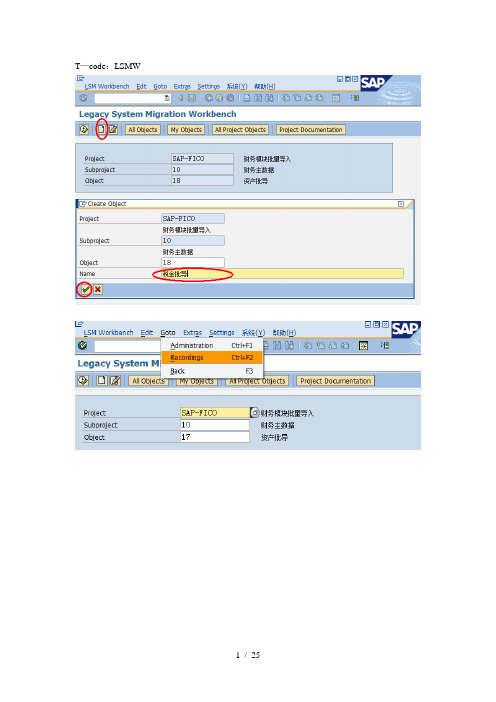
T—code:LSMW
从这一步开始,开始系统录屏
点击创建,输入所需要的字段
点一下橘红色的>Default All>再点一下橘红色的(橘红色上面的字会自动出来),删除重复的,点一下重复的行(淡绿色的),再点,保存,退出。
一直退到这个界面,点击执行。
继续点击执行。
点。
保存,退出,做第二步。
点击,保存,退出。
执行,
光标听到黄色区域,点击。
重新打开一个窗口,输入lsmw
找到自己所创建的对象FS00B,双击进去。
将右边这张表中橘黄色的字段和文本复制到左边的框中,ctrl+y,ctrl+c,ctrl+v.
N表示数字,C表示字符(A/B/C`````),后面的一列数字表示字符的位数,保存,退出。
注意:批导模板里面的顺序要和上图一致,即要按总账科目、公司代码、账户组···这个顺序来排列。
日期,如某年某月某日则选择DYMD,字段长度为8位
,保存,退出。
对一下上面两个能否对到,对到的话直接按最下面这个键。
保存,退出。
退出,系统自动完成。
手动点第7步。
将EXCLE表中的数据复制到TXT文档中,光标一定要放在字段后面,不能隔一行。
保存,退出。
编辑,保存,退出。
后退,不用保存。
黄色区域的条目随便点开一条查看,并且核对。
不用保存,直接退出。
注:从第九步开始读取TXT文档中的信息。
随意点开一条信息查看,对一下有没有对到。
会计凭证LSMW导入操作手册

会计凭证L S M W导入操作手册LSMW-会计凭证导入操作手册1.登录界面执行事务代码LSMW显示如下界面:输入项目(project)、子项目(subproject)和对象(object),点击创建按钮()输入相应的描述,点击执行按钮或F8()进入分步操作界面,项目(project)、子项目(subproject)可以选择系统内已有的,对象(object)需要新增。
2.操作界面2.1维护对象属性(Maintain Object Attributes)选择标准批量直接导入(standard batch/direct input),并且在对象(object)中维护“0100-财务单据”,在方法(method)中维护“0000”,点击保存(),后退。
2.2维护源结构(Maintain Source Structures)点击创建()定义凭证抬头源结构,见下图:选中凭证抬头源结构,点击创建()定义凭证行项目源结构,见下图:选择较低层次(lower level):点击确认(),完成源结构维护:点击保存(),并退出。
2.3维护源字段(Maintain Source Fields)由于财务会计凭证的导入不是通过录屏方式导入,所以源结构的字段需要用户自行维护,用户可以根据系统标准选择导入会计凭证需要的字段。
通过以下方式查找字段点击上图中的对象预览(object overview)出现下图:选择列表(list)或表格(table)显示会计凭证的字段,包括凭证抬头字段(表BKPF)和行项目字段(表BSEG):对于显示结果也可以保存为EXCEL(路径:系统→列表→保存→本地文件),由于系统中的表字段很多,并且从翻译为中文的字面意思也不容易确定具体的字段内容,为了方便查询到所需要的字段,可以在凭证录入界面(事务代码F-02)使用F1查看需要的字段名,然后在上图中或保存为EXCEL中查询该字段信息,维护源字段需要的信息有字段名、类型、长度、描述。
会计凭证LSMW导入操作手册
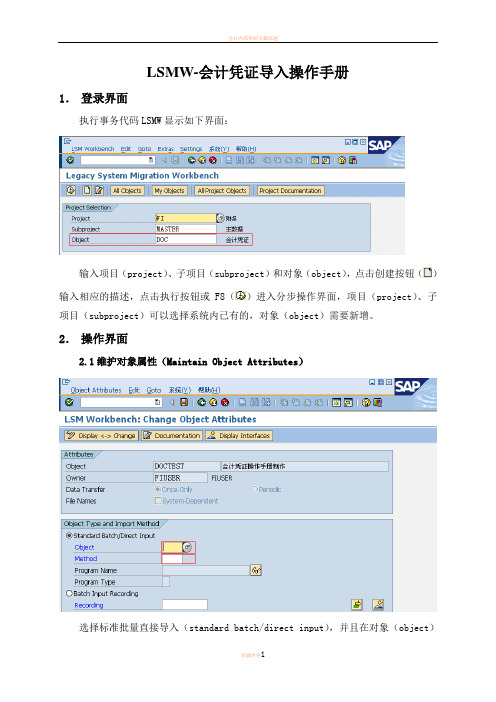
LSMW-会计凭证导入操作手册1.登录界面执行事务代码LSMW显示如下界面:输入项目(project)、子项目(subproject)和对象(object),点击创建按钮()输入相应的描述,点击执行按钮或F8()进入分步操作界面,项目(project)、子项目(subproject)可以选择系统内已有的,对象(object)需要新增。
2.操作界面2.1维护对象属性(Maintain Object Attributes)选择标准批量直接导入(standard batch/direct input),并且在对象(object)中维护“0100-财务单据”,在方法(method)中维护“0000”,点击保存(),后退。
2.2维护源结构(Maintain Source Structures)点击创建()定义凭证抬头源结构,见下图:选中凭证抬头源结构,点击创建()定义凭证行项目源结构,见下图:选择较低层次(lower level):点击确认(),完成源结构维护:点击保存(),并退出。
2.3维护源字段(Maintain Source Fields)由于财务会计凭证的导入不是通过录屏方式导入,所以源结构的字段需要用户自行维护,用户可以根据系统标准选择导入会计凭证需要的字段。
通过以下方式查找字段点击上图中的对象预览(object overview)出现下图:选择列表(list)或表格(table)显示会计凭证的字段,包括凭证抬头字段(表BKPF)和行项目字段(表BSEG):对于显示结果也可以保存为EXCEL(路径:系统→列表→保存→本地文件),由于系统中的表字段很多,并且从翻译为中文的字面意思也不容易确定具体的字段内容,为了方便查询到所需要的字段,可以在凭证录入界面(事务代码F-02)使用F1查看需要的字段名,然后在上图中或保存为EXCEL中查询该字段信息,维护源字段需要的信息有字段名、类型、长度、描述。
收集完需要的字段后执行“2.3维护源字段”。
LSMW操作手册-2013.07.09
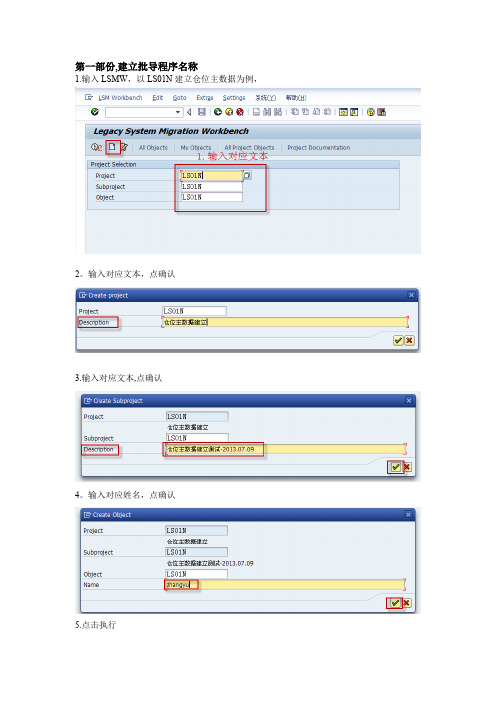
第一部份,建立批导程序名称1.输入LSMW,以LS01N建立仓位主数据为例,2。
输入对应文本,点确认3.输入对应文本,点确认4。
输入对应姓名,点确认5.点击执行第二部份,造作指导程序1.点击执行,输入对应事务代码,输入对应的项目,点击保存2.点击执行,修改,新建,输入对应文本,确定,保存.3。
点击执行,点击系统——--》清单——--》保存---——》本地文件,把对应的表格保存在桌面.后退一步,选择第三步(给数据源定义字段),双击进行入,再点击修改,双击批量输入.切勿点击新建。
打印从系统导出的表格,输入红框中的内容,完成后把对应文件进行保存。
4.点击执行,点击修改与保存,无其它操作内容。
5点击执行,将光标放在指定位置,点击Source Field6。
直接进行点击修改、保存.该步没有意义。
7.指定数据源输入,指定文件一般选择On the PC (Frontend),其它数据自行研究。
选择对应的测试数据,并进行确认、保存数据格式按第三步TABLE导出的格式进行整理,格式按下列进行整理,并粘贴在TXT中对导入数据进行确认8。
选择Assign Files,点击执行,点击更改保存。
9。
选择,Read Data ,点击执行,然后再执行。
显示读取数据,10。
选择,Display Read Data ,点击执行导入数据时,正确选择,导入数据格式如下:当导入数据时,选择为:No Separator 时,导入数据,如下.导入数据格式11. 选择,Convert Data ,点击执行12。
选择,Create Batch Input Session ,点击执行13。
选择,Create Batch Input Session ,点击执行查看系统指导结果,点击打印按钮可导出对应结果.对于导入数据可在系统进行查看.。
如何用LSMW成批量导入数据
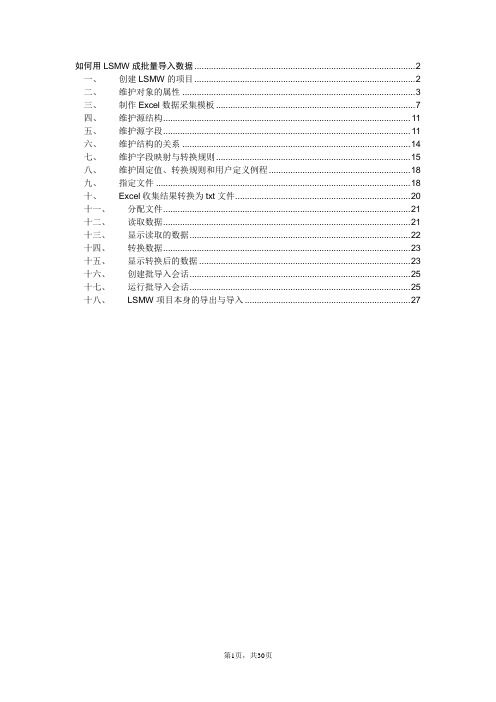
如何用LSMW成批量导入数据 (2)一、创建LSMW的项目 (2)二、维护对象的属性 (3)三、制作Excel数据采集模板 (7)四、维护源结构 (11)五、维护源字段 (11)六、维护结构的关系 (14)七、维护字段映射与转换规则 (15)八、维护固定值、转换规则和用户定义例程 (18)九、指定文件 (18)十、Excel收集结果转换为txt文件 (20)十一、分配文件 (21)十二、读取数据 (21)十三、显示读取的数据 (22)十四、转换数据 (23)十五、显示转换后的数据 (23)十六、创建批导入会话 (25)十七、运行批导入会话 (25)十八、LSMW项目本身的导出与导入 (27)如何用LSMW成批量导入数据在实施SAP项目的过程中,数据准备显然是至关重要的环节。
如果企业的数据量非常庞大,大到手工维护已无法承担,那就只有借助SAP系统的批导入工具才能达到目的。
SAP Enterprise(4.7)以上的版本都有一个事务代码LSMW,它被广泛地用于静态数据和动态数据的导入,是用得最为广泛的工具。
一、创建LSMW的项目启动事务代码LSMW,结果如下图所示——字段Project中输入您自己的项目,它将是您执行批导入的对象。
点击,先创建Project。
点击回车后,系统又扩展对话框,要求您确定子项目。
自己命名并说明描述。
再次回车后,系统又扩展对话框,要求您确定对象。
自己命名并说明描述。
三个层面都维护后,系统如下显示。
点击图标,进入LSMW项目的具体维护步骤。
后面的操作,您基本上都遵循系统约定的处理步骤而执行。
二、维护对象的属性上图就是您进入您的项目后的基本界面。
单一选择符落在哪里,哪里就是您眼下需要处理的事情。
按图标——点击图标,把当前的只读状态切换为变更状态。
随后把下方的选择符号定格在“Batch input recording”处,输入一个recording的名字。
如下图——随后点击图标,进入Recording的概览界面。
erp软件之sap资料lsmw批量导入数据培训教程手册课件ppt

操作步骤:在具体操作时,可以根据实际情况采取不同的操作步骤。例如,在检查数据格式是否符合要求时,可以先将数据导出到本地进行查看;在分批次导入数据时,可以先将数据按照一定的规则进行拆分,然后分别导入。
06
LSMW批量导入数据未来发展趋势与展望
LSMW批量导入数据未来发展趋势
集成化:与更多系统进行集成,实现数据共享和协同工作
SAP软件产品介绍
SAP软件包含企业资源规划(ERP)、客户关系管理(CRM)、供应链管理(SCM)等模块
SAP软件具有高效、可靠、安全等特点,广泛用于全球企业
SAP是德国软件公司,创立于1972年
SAP是全球企业管理软件供应商,提供企业管理解决方案
SAP软件功能模块介绍
PM模块:设备维护模块
HR模块:人力资源管理模块
06
LSMW批量导入数据未来发展趋势与展望
07
参考资料与附件
01
SAP简介与软件介绍
SAP公司背景
成立于1972年,总部位于德国沃尔多夫
全球最大的企业管理和协同化商务解决方案供应商
在全球有超过25万个企业客户,包括财富500强80%以上的公司
提供包括ERP、CRM、HCM、PLM、电子商务、移动商务等解决方案
LSMW批量导入数据流程介绍
准备数据:确保数据准确性和完整性
创建传输请求:设置传输参数和规则
创建传输对象:选择要传输的数据和字段
执行传输:将数据从源系统传输到目标系统
检查传输结果:验证数据是否成功传输并处理错误
03
LSMW批量导入数据培训内容
培训目标与意义
提高工作效率和准确性,减少人为错误和数据不一致性
添加标题
解决方案:为了提高数据导入速度,可以尝试优化数据源的读取方式,使用多线程或分布式等方式进行数据读取。同时,也可以对目标数据库进行优化,如增加数据库缓存、优化数据库索引等。此外,还可以考虑对数据量进行分批处理,避免一次性处理大量数据导致效率低下。
LSMW批量导入会计凭证的方法

フロー番号
ビジネス
FICO SAP ER
フロー名称ビジネス名称
T-code LSMW
メニューパス
使用目的使用LSMW批量导入会计凭证注意点
No.ユーザ操作操作スクリーンの図示
1、创建一个projec
2、光标停在Projec
车进入下一屏幕。
点击
做完成以后的结构
此处是描
其他的字段根据需要输入即可。
光标停在BGR00处,点Relationship,分配抬头数据其他的两处地方同理,配抬头数据和行项目数
凭证抬头和凭证行项目都需要
ファイル番号バージョン
Ver1.0
作成変更
AP ERPユーザ操作マニュアル
発行日付更新日付
ビジネス番号モジュールFI
操作説明
project
Project,点击回
屏幕。
处是描述
特别注意:要在表头增加一个字段
增加一个字段
处,点击
头数据给它。
同理,分别分
项目数据。
erp软件之sap资料lsmw批量导入数据培训教程手册课件
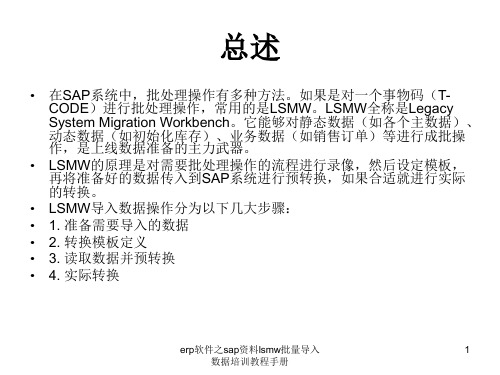
• 第四步只要保存退出即可,不需改动。
erp软件之sap资料lsmw批量导入
15
数据培训教程手册
• 维护数据源与record 对应关系。在菜单栏 点击extra 选中 auto field mapping, 点击accept proposal , 系统自动完成
mapping.
erp软件之sap资料lsmw批量导入
erp软件之sap资料lsmw批量导入
20
数据培训教程手册
• 进入显示数据,用来检查数据是否正确,点击黄色的数据查看
• 仔细检查一下是否对应正确。 不正确则要修改对应关系及 检查数据表,退出进入下一 步
erp软件之sap资料lsmw批量导入
21
数据培训教程手册
• 做数据转换 运行后退出,进行下一步 ,对转换数据检查
erp软件之sap资料lsmw批量导入
10
数据培训教程手册
• 双击 2, 点击新建, 输入源结构名称,保存退出
erp软件之sap资料lsmw批量导入
11
数据培训教程手册
• 点击 object overview, 选中table, 然后将所录字段导出, 保存为xxx.xls文件
erp软件之sap资料lsmw批量导入
erp软件之sap资料lsmw批量导入
22
数据培训教程手册
• 创建批处理
erp软件之sap资料lsmw批量导入
23
数据培训教程手册
• 创建完批处理,然后执行批处理。做批导入时选第二项,display errors only看执行结果,正确则OK。有错误返回修改。
erp软件之sap资料lsmw批量导入
12
数据培训教程手册
• 双击 3,选中第二步中建的 source structure, 点击table maintenance 按钮,进入如下界面
LSMW操作手册(简单实例)
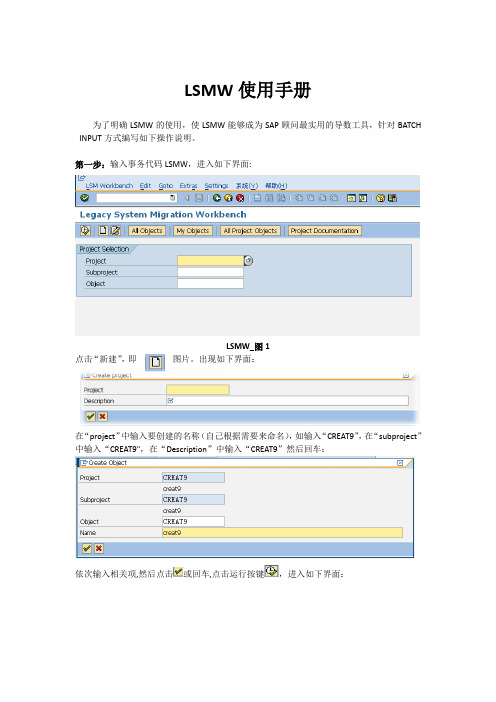
LSMW使用手册为了明确LSMW的使用,使LSMW能够成为SAP顾问最实用的导数工具,针对BATCH INPUT方式编写如下操作说明。
第一步:输入事务代码LSMW,进入如下界面:LSMW_图1点击“新建”,即图片。
出现如下界面:在“project”中输入要创建的名称(自己根据需要来命名),如输入“CREAT9”,在“subproject”中输入“CREAT9",在“Description”中输入“CREAT9”然后回车:依次输入相关项,然后点击或回车,点击运行按键,进入如下界面:LSMW_图2 双击第一行“Maintain Object Attributes",进入点击红色圆圈,界面变为:先选择红色中的单选框“Batch Input Recording”,然后再点击红色菱形框中的,进入如下界面:点击上图中的新建图标,在界面中输入相应的“Recording”“Description"项,“Owner”项一般采用默认值,输入完毕后,如下图点击,在弹出的相应的界面中,输入事务代码,本例选为:MM01(创建物料主数据),回车,则进入创建物料主数据界面,开始根据MM01进行创建物料主数据操作的录屏,创建物料主数据完毕后,进入如下界面:重复录屏注:若在录屏过程中,缺少字段,可以用“Repeat Recording”来重复录屏。
下面一步是最重要的,需要对界面中粉红色标识的地方进行设置(如黑框所示区域),这一步的设置关系到后来的批量数据导入正确与否。
在设置的过程中要针对每一项,即每一块红色区域都需要进行,设置的含义分为:Default——设置为必输项,Reset——对设置为必输项进行反冲,Screen Field——删除不必要的输入.不做任何修改的——默认值,由系统自动带出。
设置全部完毕后,保存,返回到如下界面:点击红色圆圈,自动填入CREAT9,保存,后退,返回界面LSMW_图2。
LSMW数据导入工具培训手册
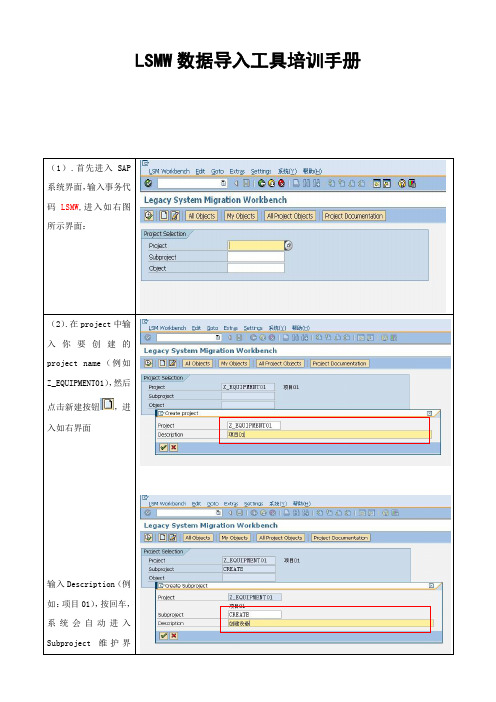
LSMW数据导入工具培训手册(1).首先进入SAP系统界面,输入事务代码LSMW,进入如右图所示界面:(2).在project中输入你要创建的project name(例如Z_EQUIPMENT01),然后点击新建按钮,进入如右界面输入Description(例如:项目01),按回车,系统会自动进入Subproject维护界面,如右图示:(project和Subproject的名称及描述可以相同也可以不同,不会影响到最终结果)(3)输入Subproject 的名称和描述,回车,进入object的名称和描述维护界面,如右图示:(4)然后按回车,就完成了project、subproject和object 的创建。
得到如右结果:(1)如右图所示,点击菜单栏的Goto→Recordings(2).进入录屏创建界面,首先需要创建录屏的名称和事务代码,具体操作如右图:操作1:进入录屏创建界面,点击Recordings,然后点击,进行创建(见操作2)操作2:创建录屏的名称和描述,如右图,创建完成,点击回车,进入事务代码输入界面(见操作3)操作3:输入录屏动作执行是事务代码,如右图示:(3)开始进行屏幕字段录取(在操作屏幕中,一般需要那些字段,填写那些字段,不需要的字段则可以不填。
初始界面:一般视图:组织结构视图:依次完成以上各个视图相关字段信息的填写,然后单击按钮,进行保存,然后会跳转到如右界面:点击图中的,可以得到如下界面:对于其中多余的参数(主要是系统自动生成的时间参数子算和录屏时产生的重复参数字段),点击选中,然后点击进行删除。
然后点击进行保存,再点击后退,进入如右界面再点击后退,进入录屏的初始界面,如右图在录屏创建初始界面,即右图点击进行执行,进入LSMW的初始界面,如右图:1. 保护对象的属性双击进入上面界面:双击第一项,维护对象的属性。
选中右图的选项,然后在Recording后面的可选框中,选择自己创建的录屏的名称,点击保存。
LSMW批量导入功能
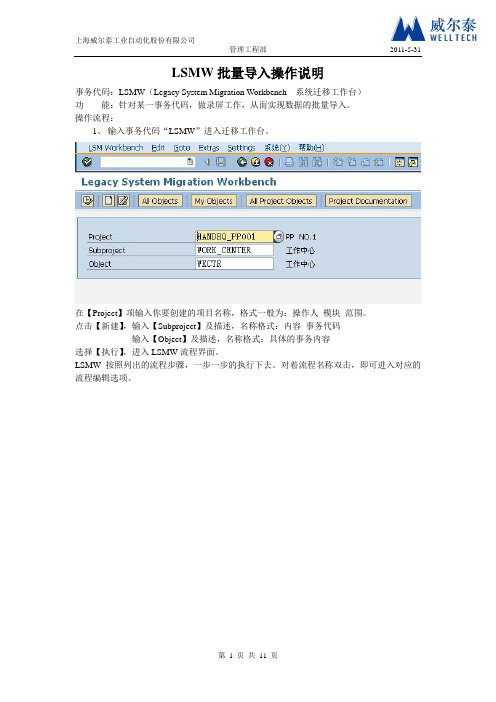
LSMW批量导入操作说明事务代码:LSMW(Legacy System Migration Workbench 系统迁移工作台)功能:针对某一事务代码,做录屏工作,从而实现数据的批量导入。
操作流程:1、输入事务代码“LSMW”进入迁移工作台。
在【Project】项输入你要创建的项目名称,格式一般为:操作人_模块_范围。
点击【新建】,输入【Subproject】及描述,名称格式:内容_事务代码输入【Object】及描述,名称格式:具体的事务内容选择【执行】,进入LSMW流程界面。
LSMW按照列出的流程步骤,一步一步的执行下去。
对着流程名称双击,即可进入对应的流程编辑选项。
双击【Maintain Object Attributes】,进入编辑界面:点击【Display< - >Change】,选择【Yes】。
其中【Attributes】为默认内容,【Object Type and Import Method】中我们选择【Batch Input Recording】,点击【Recording:Overview】进入录屏浏览界面:点击【新建】:填入录屏名称及描述,选择【继续】:输入要录屏的事务代码,选择【继续】,此时即进入平常的事务代码界面。
比如,ME11,那么接下来进入的就是ME11的操作界面。
按照平常的操作流程,将事务流程完整的操作一遍即可,期间尽量不要将屏幕切换到其他操作界面,完成后,选择【返回】。
出现字段选择界面:先选择【Default All】,系统会将刚才有操作到的字段对应的中文名称/备注列出来:接下来这一步是比较关键的,即字段选取,在操作过程中,有涉及到的字段,系统都将把它们列出来,如果在录屏过程中,有切屏的操作,那么有部分字段将重复的被系统列出来。
如图中有两个名称为“SAPMM06I 0100”其实里面的字段都是一样的,我们录入数据的时候不能重复录入,所以遇到有重复的可编辑的字段-----即有黄色背景的字段,选择一份标准的即可,将重复字段删除。
LSMW导入会计科目操作手册

OverviewLSMW是导入数据的一种工具,最大的好处就在于它的灵活性,举一个例子来说,different material type have different field in the master。
For one field, some field is suppressed and the other is mandatory。
But if you want use one single format to import all fields no matter what the material type is,batch input 和catt都会出错,因为他们都只能根据制定好的画面来输入,如果你导入的数据没有这个值,那就会出错,我想这个观点你们都能理解的,那么怎么才能把数据导入呢?而不需要另外再创建更多的不同情况的catt和batch input,那就是LSMW。
如:在某一个字段上进行编程,代码如下(这段代码是具有通用性的,你们只要在用的时候把字段名改一下就可以了:IF NOT LINE_ITEM-MWSKZ IS INITIAL。
BBSEG-MWSKZ = LINE_ITEM—MWSKZ。
ENDIF。
这句话的意思是:如果这个字段在我输入的文件中没有出现,那么就不要考虑导入这个字段。
举一个财务凭证的例子.事务代码:fb01输入一张财务凭证。
Debit: 10010100 ———100 现金科目,这个科目在screen layout 里只定义了显示profit c enter 字段而不是成本中心字段.Credit:费用科目55010101—--这个科目只定义了cost center字段,而没有利润中心字段,这样的话,如果用batch input 录下来的其他类型的凭证,可能这两个字段都没有显示在输入凭证的画面,这样的话,如果用bi 或CATT就会报错,说这两个字段找不到。
明白了么?那下来再谈谈LSMW的局限性:局限在于,它只能导入那些固定类型的主数据,比如,MATERIAL MASTER ,FINANCIAL DOCUMENT GL ACCOUNT 等等,如果你自己创建了一个ABAP程序,是用来输入自己的一种主数据,那他就不能实现.不过我想,大多数我们需要导入的主数据已经被包含在这里边了.,当然一批修改值他也可以办到。
SAP LSMW会计凭证批量导入详解
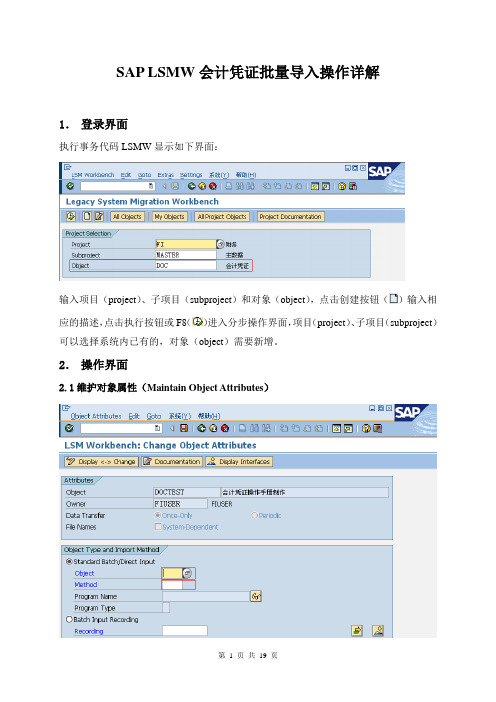
SAP LSMW会计凭证批量导入操作详解1.登录界面执行事务代码LSMW显示如下界面:输入项目(project)、子项目(subproject)和对象(object),点击创建按钮()输入相应的描述,点击执行按钮或F8()进入分步操作界面,项目(project)、子项目(subproject)可以选择系统内已有的,对象(object)需要新增。
2.操作界面2.1维护对象属性(Maintain Object Attributes)选择标准批量直接导入(standard batch/direct input),并且在对象(object)中维护“0100-财务单据”,在方法(method)中维护“0000”,点击保存(),后退。
2.2维护源结构(Maintain Source Structures)点击创建()定义凭证抬头源结构,见下图:选中凭证抬头源结构,点击创建()定义凭证行项目源结构,见下图:选择较低层次(lower level):点击确认(),完成源结构维护:点击保存(),并退出。
2.3维护源字段(Maintain Source Fields)由于财务会计凭证的导入不是通过录屏方式导入,所以源结构的字段需要用户自行维护,用户可以根据系统标准选择导入会计凭证需要的字段。
通过以下方式查找字段点击上图中的对象预览(object overview)出现下图:选择列表(list)或表格(table)显示会计凭证的字段,包括凭证抬头字段(表BKPF)和行项目字段(表BSEG):对于显示结果也可以保存为EXCEL(路径:系统→列表→保存→本地文件),由于系统中的表字段很多,并且从翻译为中文的字面意思也不容易确定具体的字段内容,为了方便查询到所需要的字段,可以在凭证录入界面(事务代码F-02)使用F1查看需要的字段名,然后在上图中或保存为EXCEL中查询该字段信息,维护源字段需要的信息有字段名、类型、长度、描述。
SAP LSMW会计科目批量导入详解
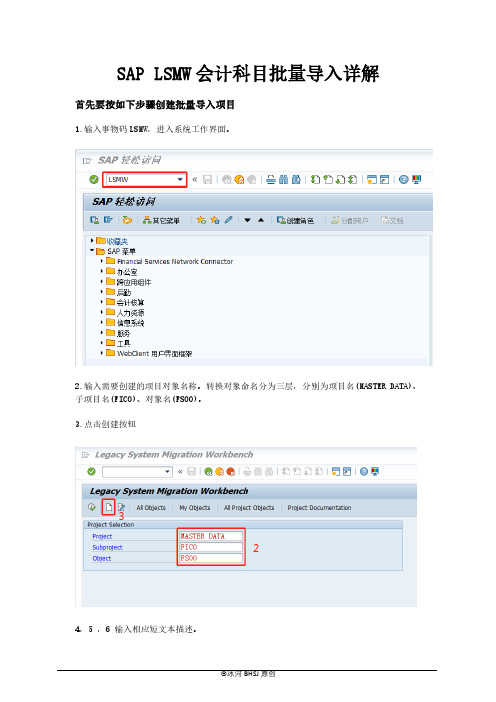
SAP LSMW会计科目批量导入详解首先要按如下步骤创建批量导入项目1.输入事物码LSMW,进入系统工作界面。
2.输入需要创建的项目对象名称。
转换对象命名分为三层,分别为项目名(MASTER DATA)、子项目名(FICO)、对象名(FS00)。
3.点击创建按钮4,5 ,6 输入相应短文本描述。
点击7.点击执行项目创建完成后执行,开始进入如下批量导入数据的设置步骤第1步骤:双击如下点击菜单Goto→Recordings Overview 进入屏幕录像界面点击创建录像,弹出对话框对话框需输入录像名称(recording)及描述(Descxxxxription)。
所有者(Owner)是自带出来的值,可不用管理。
本例录像名称为FS00。
输入需要录像的事物代码本例为创建物料主数据,事物代码FS00。
点击进入事物代码的操作录像,录屏有一些注意事项,以后用专门章节加以说明。
按前台FS00操作方法操作进行录屏,录屏时候需要注意,要保证批量导入的字段都要输入值,如果这个录屏数据,该字段刚好是空值,也要输入一个值,回车后,再改回原值,这样可以保证空值字段也能被录到。
回车,点击“控制数据”录制完成后回车,保存。
录屏后如下信息需要注意录屏后的信息分为三层:事物代码(本例为”FS00 总账科目主数据维护”)、录像屏幕(如SAPLGL_ACCOUNT_MASTER_MAINTAIN 2001)、字段信息(如“BH00”)。
按下先默认所有录制的字段都为变量,如果有某些字段是固定的值,可以光标选中该字段,然后按下“Reset”.如果出现像下面那样重复录制的字段,需要删除后面那个,删除方法:将光标位置定在那个字段上,然后点击.,所有类似下面那样有重复的字段都要删除,只保留期中第一次出现的字段。
删除重复字和定义好变量和固定值后按保存,同时将上面录制的字段按如下格式做一个EXCEL表,后面步骤会用到然后按上面字段顺序准备如下批量导入的EXCEL数据模板。
- 1、下载文档前请自行甄别文档内容的完整性,平台不提供额外的编辑、内容补充、找答案等附加服务。
- 2、"仅部分预览"的文档,不可在线预览部分如存在完整性等问题,可反馈申请退款(可完整预览的文档不适用该条件!)。
- 3、如文档侵犯您的权益,请联系客服反馈,我们会尽快为您处理(人工客服工作时间:9:00-18:30)。
LSMW批量导入操作手册在SAP系统中,批处理操作有很多种方法。
如果是对一个事务码(T-CODE)进行批处理操作,常用的是LSMW。
LSMW全称是Legacy System Migration Workbench。
它能够对静态数据、动态数据、业务数据等进行批处理操作,是上线数据准备的主力武器。
LSMW的原是对需要批处理操作的流程进行录屏,然后设定模板,再将准备好的数据传入到SAP系统进行预转换,如果合适就进行实际的转换。
LSMW导入数据操作分为以下几个大步骤:1、准备需要导入的数据;2、转换模板定义;3、读取数据并预转换;4、实际转换。
操作模拟图:操作界面说明1、管理界面LSMW批量导入的事务码(TCODE)就是LSMW,在主窗口界面输入就可以进入。
输入TCODE:LSMW输入事务码后,如果是第一次运行,则出现如下界面:这是一个欢迎界面,将选择框打上勾则下次进入就不会再显示了,按确认进入到LSMW 的管理界面:这个界面主要解决以下几个方面的问题:(1)批导入对象的管理,包括新增、修改、删除、查找、导出、导入等操作。
(2)进入到其他工作界面,主要有录屏操作界面、分步操作界面。
如果要进行一个批处理操作,则需要输入或通过选择确定Project、SubProject和Object。
如下图,然后再进行具体的操作:2、分步操作界面在管理界面选择Project、SubProject和Object后,按执行按钮运行键进入分步操作界面,如下图所示:在上图中显示了分步操作的菜单,用鼠标双击各个菜单行可进入不同界面。
其实这里共有20个步骤,在实际操作中我们不需要使用那么多,只需要现有的14个就可以了。
实际操作步骤一个完整的批处理操作,需求很大步骤,步骤分为几大部分:1.数据准备2.创建批处理对象3.模板定义(此部分又可分为三部分:屏幕录像、源表定义、转换字段对应)4.预转换(此部分又可分为两部分:读取源表数据和预转换)5.实际转换下面以批量导入某一个信息类型为例,来详细介绍LSMW的操作步骤:步骤1:数据准备数据准备一般使用Excel整理数据,如下图:步骤2:创建批处理对象一个批处理对象是个树形结构,包括三层:Project、SubProject、Object,我们分别称为项目、子项目、对象。
在主界面输入事务码LSMW,进入系统工作界面,如下图所示:首先需要创建项目(Project),然后创建子项目(SubProject),最后创建一个批处理对象(Object)。
如需要放在已创建过的项目和子项目下,则就不需要重复创建这两项了。
点击创建按钮输入相应的短文本描述,如下图:在上图所示对话框中,输入项目描述,按键进入下一个屏幕,如下图所示:在上图所示对话框中,输入子项目的描述,按键再进入下一个屏幕,如图所示:在上图所示对话框中,输入对象的名字及描述,按键保存退出对话框,如下图所示,批处理对象就创建成功了。
点击显示对象命名信息,在该页面中会显示一个批处理对象的三层结构---项目、子项目和对象。
当然一个项目(Project)下,可以创建多个子项目(SubProject),一个子项目(SubProject)下也可以创建多个对象(Object)。
点击键返回管理界面。
步骤3:屏幕录像并定义变量(上)在管理界面点击菜单Goto->Recordings进入屏幕录像界面:进入后,点击键创建录像,弹出对话框如下图所示:在上图所示对话框中,输入录像名称(Recording)及描述(Description),所有者(Owner)是自动带出来的值,可不用管理。
点击进入下一屏,弹出对话框在上图中输入需要录像的事务代码,本例为创建信息类型,则事务代码:PA30。
点击进入事务代码录像操作。
点击该项填写好相关信息后,点击新建按钮(如是修改则点击修改按钮),进入下一个屏:点击保存按钮,现录像已经完成。
步骤3:屏幕录像并定义变量(下)录像完成后,会返回到如下图所示界面:输入信息类型输入人员编号如有子类型,则此还需要输入填写相关信息在上图界面是一个树形结构,它表示刚才录像的数据,录像后的信息分为三层:事务代码(如PA30)、录像屏幕(如SAPMP50A)、字段信息(如BDC_CURSOR)。
现将该信息类型所需字段填写完整,保存,系统会自动进入下一个页面。
字段填写完整的方式有:或者或者单个点击填写相关信息。
当点击时只能对单个字段进行设置,后面红色段将会出现信息,如图所示:当点击时会对所有字段进行设置,后面红色段将会全部出现信息,如图所示:如需改变上面个别信息,可双击此行,会弹出对话框,如图所示:在上图所示界面中,可以修改变量的名称(第一行Name)、说明(第二行Name)及默认值(Default Value)。
修改好所需的字段变量后,下图为此例所需的相关字段,然后按保存键退出,返回管理界面。
步骤4:定义对象属性以下步骤中,我们将从管理界面进入到分步操作界面:在管理界面(上图)点击键,进入分步操作界面,如下图所示:这步是定义对象的属性,主要是将对象知名录像的名称。
用鼠标双击Maintain Object Attributes进入到定义对象属性界面。
点击此按钮选择录像名,文本将自动带出如果进入的界面是现实状态,请点击按钮,进入编辑状态,如上图所示。
这个界面只需要按图所示选择“Batch Input Recording”项,并选择录像名就可以了。
然后按键返回分步操作界面,这时分步操作的界面的右部显示了一行,表示最后操作的日期、时间和操作者。
步骤5:定义源表结构名称在分步操作界面用鼠标双击“Maintain Source Structures”进入操作界面,如下图所示:如果进入的界面是显示状态,请点击修改键进入编辑状态。
然后点击新建按钮,输入源表定义的名称及描述,如下图所示:点击确认键退出,屏幕显示如下图所示:然后点击键并退至分步操作界面。
步骤6:定义源表字段结构在分步操作界面鼠标单选按钮放至“Maintain Source Fields”点击按钮,显示界面如下:点击按钮,显示界面如下:选择菜单“系统”-“列表”-“保存”-“本地文件”,显示界面如下:选择“电子表格”点击按钮,显示页面如下:选择要保持文件的目录,输入文件名,点击按钮,将表保存为EXCEL文件方式。
然后在分步操作界面,用鼠标双击“Maintain Source Fields”,进入定义源表字段结构界面。
如下图所示,如进入的是显示状态,按进入修改状态。
选中源数据结构名称点击进入字段编辑界面,如下图:打开刚才保存的EXCEL文件,把TABNAME和TCODE及上面的行全部删除掉,按上图内容把列调整成一致。
并把CHAR这列全部替换成C,COPY所有内容。
将内容COPY至SAP,如下图所示:然后保存退出,再保存退出,回到分步操作界面。
步骤7:源表结构域录像关联在分步操作界面双击“Maintain Structure Relations”进入操作界面,如下图所示:由于只有一个录像与这个源表结构对应,系统会自动对应上,如有多个需选择对应。
如已经对应上此时还需点击修改按钮后保存下,就OK了(如不做此操作此步骤后不会显示修改时间与修改人),最后按键返回分步操作界面。
步骤8:源表字段与录像字段关联在分步操作界面用鼠标双击“Maintain Field Mapping and Conversion Rules”,进入源表及录像关联操作界面,如果是显示状态,请按按钮,此时界面如下:上图中显示了在录像中定义的几个变量,然后选中“PERNR”字段,点击按钮,弹出源表字段列表对话框,如下图所示:在对话框中选择相应的源表字段,按键确认退出,如下图所示:依次类推,分别将其他字段分别对应上,全部完成后界面如图所示:按保存并退出返回至分步操作界面。
步骤9:固定值,转换条件,用户定义在此步骤中可以设定录像中字段值的来源,除对应源表字段外,在此步骤中还可以设定为固定值、转换条件、或是更为复杂的用户定义(用ABAP编程)。
一般可跳过此步骤。
如需进入请在分步操作界面用鼠标双击“Maintain Fixed Values, Translations, User-Defined Routines”,如下图所示:步骤10:指定源表文件本步骤指定源表的文件,也就是将需要导入的数据保存至模板中,并保存成文本格式。
数据模板准备,把刚才导出的文件删除多余行与列后COPY到一个新建立的工作表,用选择性粘贴,选择转置,得到数据模板后,把正确数据填写完毕,去掉表头(第二行),保存。
删除多余行与列后,如图所示:粘贴至新工作表后,如图所示:数据准备:保存为文本格式:注意:保存的文件名和路径要和步骤“Specify Files”里面的“Legacy Data”设置File 的路径保持一致。
文件要保存为文本文件,文件中不要有多余的空格和字符。
在分步操作界面用鼠标双击Specify Files进入操作界面,如下图:在本步骤中要指定三个值,其中一个需要手工指定,其余两个会自动生成。
手工指定的“Legacy Data”,自动生成的是“Imported Data”、“Converted Data”,当点击进入修改状态时,如下图所示。
在上图中显示了自动创建的两个系统文件,其中“Imported Data”设定了导入的数据文件名;“Converted Data”设定了转换的数据文件名。
然后用鼠标指定“Legacy Data”行,再用鼠标点击创建,屏幕弹出设定源表文件的对话框,如下图所示:上图中需要输入源表文件名,及源表文件的属性设置,上图为原始界面,下图为输入后界面所示:在上图中,“File”项输入源表的文件名(InputPA9013.txt文件);“Name”项输入说明,可为任意值,但不能不输入。
“Delimiter”指定文件的分隔符,我们的文件的分隔符是Tab 键,所以选中Tabulator;“Field Name At Start Of File”项表示指定第一行是否有字段名;“Field Order Matches Source Structure Definition”项表示指定字段顺序是否与源表数据相同。
全部填写和选中完成后,按键确认退回到操作界面,如下图所示:最后点击保存并退出。
步骤11:指定文件本步骤是指定源表数据结构和对应的数据文件(.txt)。
在分步操作界面用鼠标双击“Assign Files”进入操作界面,如下图所示。
如果是现实状态,请按变为修改状态。
由于批导入对象只定义了一个源表数据结构,并在上一步骤定义了一个数据文件(InputPA9013.txt),所以系统自动进行了对应处理,如上图所示。
在图上点击黄色的“PA30_9013_CREAT”,在点击按钮,弹出对话框告知文件已指定了源表结构,如下图所示,此步骤可以不用操作。
